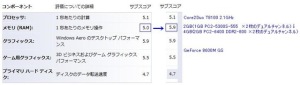週末に、楽天カード(ETCじゃなくて普通のVISA)を近所のガソリンスタンドで使おうとしたところ
店員さんがなんど読み込み操作をしてもエラーになりました。
その場は、あきらめて、イーバンクマネーカード(VISA)を支払いを済ませました。
イーバンクカードは、よいこです。当然なのですが1度で通ります。
楽天カードへの照会をしようにも
なんと平日日中以外は電話がつながらないという困った仕様でした。。
しかも電話がつながっても問い合わせは自動応答ばかりというのは、
先日ETCカードを解約した時に経験済みです。
特殊な問い合わせはどうするのかとgoogle先生に聞いてみたところ
「磁気カードの異常は、コールセンターにかけてね^^」
と教えてくれました。
さすがgoogle先生は、ものしりです。
磁気カード異常…なるほど。
で、コールセンターにつなげるには、
自動音声では案内されていないメニューでの操作がありました。
ファミコン時代の裏技コマンドのノリなのかと。。
カードの磁気異常などの問い合わせ先ですが
コンタクトセンターの自動音声案内につながった後、
4# → 0# と進むと、コールセンターにつながりますよ。
コントローラーのマイクは不要です。
先ほど、「込み合ってるからまっててね^^」の自動応答を
オンフックにして、10分くらいまっていたら、コールセンターにつながりました。
ガソリンスタンドで使えなかったから照会したい旨を伝えて調べてもらいましたが
カード契約上の問題はないとのこと。
で、回答が
コールセンター: 「一部のガソリンスタンドなどでは、使えないことがあります」
ぇ?
はりもぐら: 「ほかのカードは同じガソリンスタンドで使えたのですがカードによって使えないこともあるんですか」
コールセンター: 「はい。一部のガソリンスタンドなどでは、使えないことがあります」
はりもぐら: 「カードの仕組みで、そういう事例があるんですか?」
コールセンター: 「はい。あります。」
ちょっと無愛想な印象なかたで、こちらから聞くと、答えてくれます。
聞かないと向こうからは応答しないタイプでしたが、解決しました。
ずいぶん前に作ったイーバンクマネーカードは、これまで使えなかったことが無いのですが
今年1月に作ったばかりの楽天カードは、店舗の端末との間で、相性問題があることに驚きました。
今になって思えば、磁気読み取りできなくてもカード番号の手打ち入力とかできたのでは。。(…ガソリンスタンドさん
【追記】2009年9月9日
先日、同じガソリンスタンドを利用した際に、もう一度、楽天カードを出してみました。
すると、
スタンド店員さん「楽天カードは使えないんです。VISA加盟とは別に、楽天カードの場合は契約が必要でうちでは使えないんです。」
ということが判明しました。
利用者側としては、VISA加盟店の看板があれば、すべてのVISAカードが使えるという認識な方がほとんどかと思いますので
たまたま1枚しかカードを持っていなかったときなどは、きびしいことになりそうですねー。(^^;